Daugelis kompiuterių vartotojų, turinčių tam tikrų žinių, mėgsta, kad jų sistema veiktų sklandžiai, ir tai apima šiukšlių ir senų privatumo failų išvalymą tokiomis priemonėmis kaip „CCleaner“, kad standusis diskas būtų švarus nuo nenaudingų duomenų. Kai apžiūrėsite savo C disko šaknį, galite rasti pora failų, kurie bus gana dideli, yra hiberfil.sys ir pagefile.sys. Visų pirma negalėsite jų pamatyti, nerodydami paslėptų failų „Windows“ aplanko parinktyse, naudodami failų tvarkyklę arba įvesdami „C:“ į adreso juostą, kad žiniatinklio naršyklėje būtų rodomi paslėpti failai.
Šių failų dydis iš tikrųjų visiškai priklausys nuo jūsų kompiuteryje esančios fizinės atminties (RAM), nes „Windows“ juos automatiškai nustato pagal tai, kiek turite. Jei „Windows“ skaidiniui naudosite didelės talpos standųjį diską, tai nebus problema. Bet jei turite SSD ar mažesnį standųjį diską, tai gali tapti problema, kai vietos yra ypač daug, o šie failai sunaudoja kelis gigabaitus, užimdami didelę dalį laisvos vietos.

Taigi, kas yra failai hiberfil.sys ir pagefile.sys ir kaip juos pašalinti iš savo sistemos? Ar saugu ištrinti hiberfil.sys ir pagefile.sys? Čia yra atsakymai į aukščiau pateiktus klausimus.
Hibernacijos failas (Hiberfil.sys)
„Hiberfil.sys“ yra failas, kurį sistema sukuria kompiuteriui pereiti į užmigdymo režimą. Hibernacija nukopijuoja viską, kas yra kompiuterio atmintyje, ir įrašo jį į standųjį diską kaip hiberfil.sys failą. Dėl šios priežasties kompiuteris greičiau atsibunda iš užmigdymo nei įprasta „Windows“ įkrova, nes kompiuteris tik įkelia šį failą į atmintį. Kai kurie iš jūsų žinos, kad tai iš dalies yra tai, kaip „Windows 8“ gali valdyti paleidimą greičiau nei „Windows 7“ ir „Vista“, nes tam ji naudojasi užmigdyta.
Jei turite 2 GB atminties, tada hiberfil.sys bus maždaug 2 GB dydžio, pakankamai didelis, kad būtų galima nukopijuoti dabartinį atminties turinį į failą. Net jei neketinate naudoti užmigdymo funkcijos, hiberfil.sys vis tiek užims šį didžiulį disko vietos kiekį ir negalėsite jo perkelti į kitą diską, o ne idealiausia, jei turite mažą diską ar SSD ir didelį kiekį disko. atmintis. Pagal nutylėjimą „Windows“ hibernacija yra įgalinta. Jei neketinate naudoti šios funkcijos, ją taip pat galite išjungti, kad atlaisvintumėte vietos diske.
Išjunkite užmigdymo funkciją „Windows XP“
Užmigdymo režimą galima lengvai išjungti „Windows XP“ ir tai yra tiesiog viena parinktis, prieinama per valdymo skydelį.
1. Eikite į valdymo skydelį ir paleiskite maitinimo parinktis. Arba dešiniuoju pelės mygtuku spustelėkite darbalaukį ir eikite į skirtuką Ypatybės -> Ekrano užsklanda -> Maitinimas.
2. Spustelėkite skirtuką Hibernate ir atžymėkite „ Enable hibernation “.
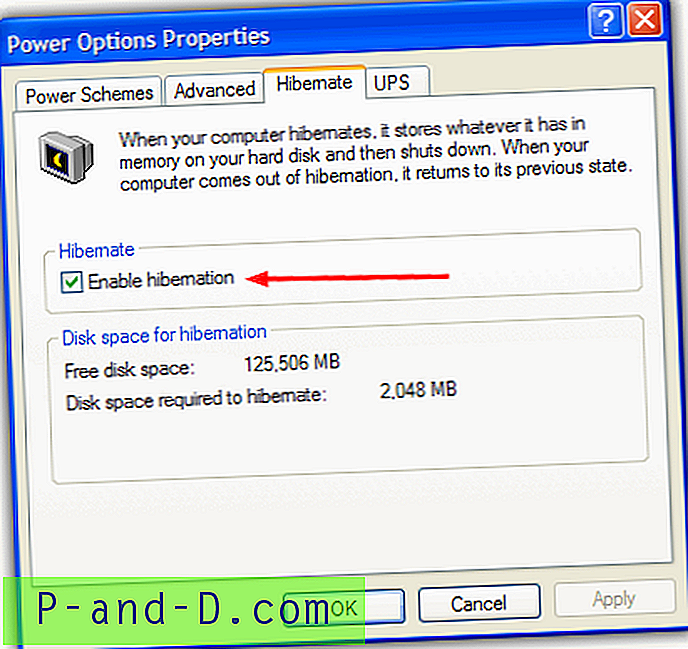
„Hiberfil.sys“ failas bus automatiškai ištrintas, kai paspausite Gerai, ir grįšite ten, kur sunaudojo vietos standžiajame diske. Tai jums pasakys, kiek vietos diske bus sutaupyta lange, kaip galite pamatyti aukščiau.
Išjunkite užmigdymo funkciją „Windows Vista“, 7 ir „Windows 8“
Hibernate funkciją „Windows Vista“ ir naujesnėse versijose yra šiek tiek sunkiau pasiekti, nes negalite jos ištrinti naudodami Valdymo skydo maitinimo parinktis. Tačiau ją galima lengvai pašalinti naudojant vieną iš dviejų toliau pateiktų būdų:
Paprasčiausias būdas yra atsisiųsti ir paleisti „Microsoft Fix It“ įrankį, kuris buvo sukurtas tik įjungti arba išjungti užmigdymą. Tiesiog atsisiųskite ir paleiskite įrankį. Priklausomai nuo to, kurį naudojate, hiberfil.sys bus sukurtas arba ištrintas iš C disko.
„Microsoft“ išjungti užmigdymo problemą „Microsoft“ įgalinti užmigdymo funkciją
Kita galimybė yra naudoti „Windows Command Prompt“.
1. Atidarykite komandų eilutę su administratoriaus teisėmis spustelėdami Pradėti ir įvesdami „cmd“ į paiešką. Tada laikykite nuspaudę „Ctrl“ + „Shift“ ir paspauskite „Enter“.
2. Įveskite:
„Powercfg-h“ išjungta
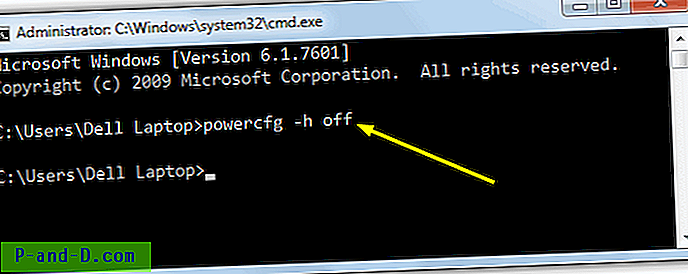
Tai iš karto išjungs užmigdymą ir hiberfil.sys bus ištrinta. Norėdami pakeisti procedūrą, naudokite „powercfg-h on“.
Hiberfil.sys dydžio keitimas
Naudodami tą pačią „Powercfg“ komandą, mes taip pat galime sumažinti „hiberfil.sys“ dydį, kad ji automatiškai nenustatytų tokio paties dydžio kaip įdiegtos atminties dydis. Naudokite šią komandą:
„Powercfg-h“ dydis {procentinis skaičius 50 - 100}
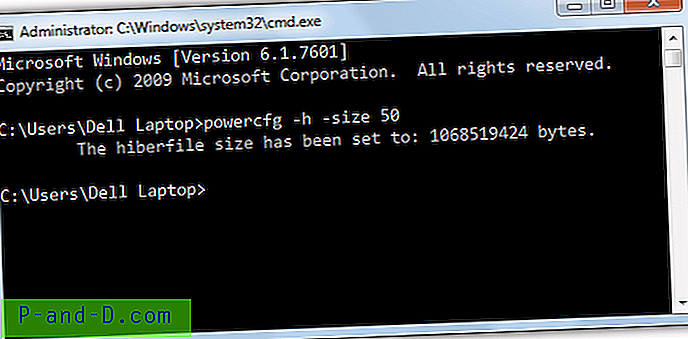
Nustatę mažiausią leistiną 50 procentų, „hiberfil.sys“ sumažinsite pusę jūsų įdiegtos atminties, 75–3 ketvirčius ir tt. Atminkite, kad tai kyla iš savų problemų, nes jei šiuo metu naudojate daugiau atminties nei Hiberfil.sys buvo paskirstytas, praradus duomenis, bus prarasti duomenys ir sistemos problemos, nes jis neišsaugojo viso turinio iš RAM.
2 puslapyje pateikiami sprendimai, kaip tvarkyti failą Pagefile.sys.
1 2Toliau › Peržiūrėti visus




